C Shell is een opdrachtregel-shell voor Unix diegebruikt een C ++ -syntaxis in plaats van de bekende Bash-syntaxis. Het is een oudere shell, maar geliefd in de Unix-gemeenschap door programmeurs. Het is beschikbaar op Linux via Tcsh: een aanpassing van de originele C Shell die nieuwe functies en verbeteringen toevoegt.
Wilt u C Shell gebruiken? Volg samen met de onderstaande stappen om over te schakelen van Bash naar C Shell op Linux.
Opmerking: je kunt overschakelen van Bash naar Fish Shell als je geen fan bent van C Shell. Als alternatief kunt u ook ZSH proberen.
Installeer C Shell
C Shell is een vrij coole shell-vervanging voor Bash. Het is echter waarschijnlijk dat uw Linux-pc niet standaard is ingesteld. Gelukkig kan de shell eenvoudig worden geïnstalleerd op de meeste Linux-distributies.
Om het te installeren, opent u een terminalvenster en volgt u de instructies om C Shell te installeren op het Linux-besturingssysteem dat u op uw computer gebruikt.
Ubuntu
C Shell bevindt zich in de primaire softwarebronnen van Ubuntu en kan worden geïnstalleerd met de geneigd pakketbeheerprogramma.
sudo apt install tcsh
Debian
Hoewel Debian Linux meestal achterloopt op pakketupdates, slagen ze erin om een enigszins bijgewerkte versie van C Shell in hun primaire software-repository te distribueren. Het kan worden geïnstalleerd met de Apt-get verpakkingstool.
sudo apt-get install tcsh
Arch Linux
Arch Linux-gebruikers experimenteren graagalternatieven voor bash. Als gevolg hiervan zijn zelfs obscure Bash-alternatieven zoals C Shell beschikbaar voor installatie in de standaardsoftware-repository voor de distributie. Gebruik de om het op Arch te krijgen Pacman pakket tool.
sudo pacman -S tcsh
Fedora
C Shell nodig op je Fedora Linux PC? U moet het installeren met de DNF pakketbeheerder omdat het niet standaard op Fedora wordt geladen.
sudo dnf install tcsh
OpenSUSE
Net als de andere reguliere Linux-distributies die er zijn, heeft OpenSUSE C Shell beschikbaar als alternatief voor Bash in hun primaire softwarebronnen. Voer de volgende stappen uit om het te installeren Zypper commando.
sudo zypper installeert tcsh
Generieke Linux
Dus je gebruikt een minder bekende Linux-distributie,en u wilt C Shell gebruiken. Wat doe jij? Open de terminal en zoek naar 'tcsh' of 'c shell' met pakketbeheer van uw Linux-pc. Je zult dit pakket zeker vinden op zelfs het meest onbekende Linux-besturingssysteem, aangezien Tcsh al een tijdje bestaat.
Lijst met shells
Voordat je van Bash naar C Shell kunt omwisselenuw Linux-computer, moet u de locatie van de Tcsh-binary op uw computer achterhalen. Het kennen van de locatie van dit binaire bestand is van cruciaal belang omdat zonder deze informatie Linux de standaard opdrachtregel-shell voor uw gebruiker niet kan verwisselen.
Om een lijst met opdrachtregel shells op uw Linux-pc te genereren, moet u kijken naar de / Etc / shells / het dossier. Er zijn meerdere manieren om dit bestand te bekijken, maar de meest efficiënte manier is met de kat commando.

cat /etc/shells/
Het uitvoeren van de kat commando spuugt een lijst uit met de locatie van veel verschillende shells die op uw Linux-pc zijn geïnstalleerd. Ongetwijfeld zullen er meer dan één zijn, en dat kan verwarrend zijn.
Opmerking: als u dit bestand niet op 'Tcsh' wilt scannen, overweeg dan om de kat commando met de grep commando om het uit te filteren.
cat /etc/shells | grep tcsh
Markeer de uitvoer van / Etc / shells / en maak een kopie van de locatie van C Shell. U kunt het ook uitvoeren naar een tekstbestand voor later.
cat /etc/shells | grep tcsh >> tcsh-location.txt
Wissel van Bash naar C Shell
Het standaard instellen van de C-shell gebeurt met de chsh commando. Houd er rekening mee dat de chsh opdracht moet worden uitgevoerd zonder sudo of root-machtigingen. Als deze opdracht als root wordt uitgevoerd, kunt u per ongeluk de shell omruilen voor de rootgebruiker op Linux, in plaats van uw gebruiker.
Gebruik in de terminal de chsh commando en gebruik het om van Bash (of welke Shell je ook gebruikt) naar Tcsh te wisselen.
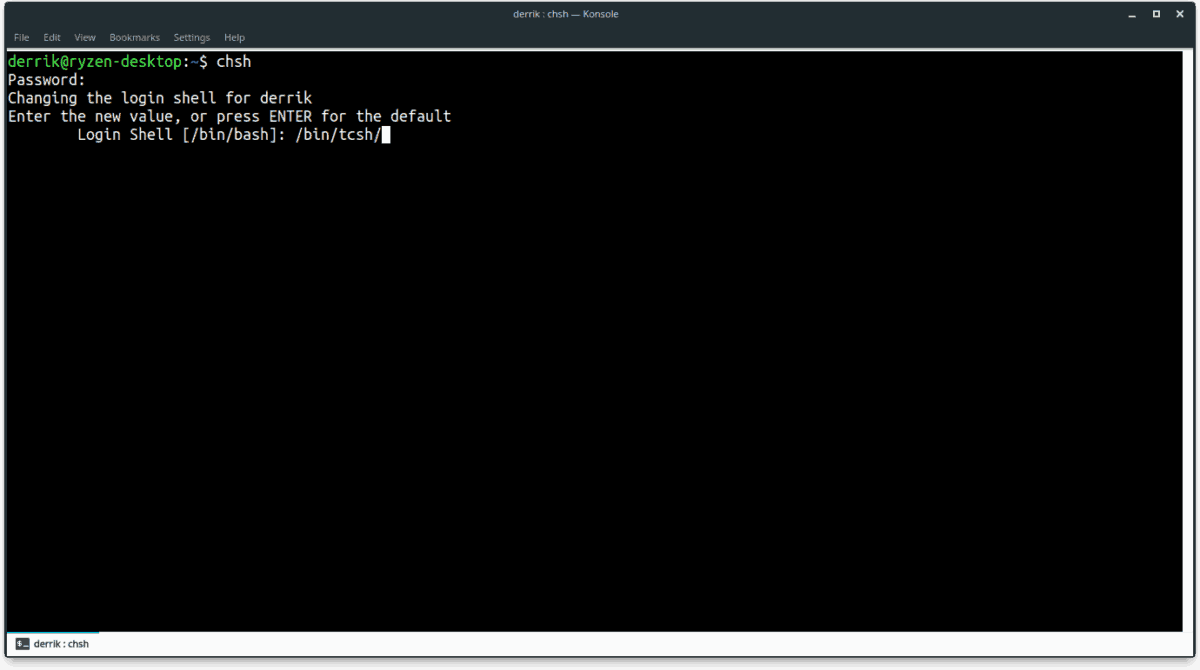
chsh
Binnenkomen in de chsh commando in een terminal zal afdrukken “Voer denieuwe waarde, of druk op ENTER voor de standaard ”op het scherm. Op dit punt moet u de locatie van C Shell opgeven om deze als standaard voor uw gebruiker in te stellen. Bekijk de output van / Etc / shells en schrijf uit waar C Shell zich bevindt in het promptvenster.
Nadat u de locatie van C Shell in de Linux-terminal hebt opgegeven, drukt u op invoeren op het toetsenbord en voer het wachtwoord van uw gebruiker in. Herhaal dit proces voor elke gebruiker die C Shell op uw Linux-pc moet gebruiken.
Schakel C Shell uit
Probeerde C Shell en vond het niet leuk? Schakel terug door de onderstaande stappen te volgen!
Stap 1: Open een terminal en voer de opdracht change shell in.
chsh
Stap 2: Schrijven / Bin / bash / wanneer gevraagd om "een nieuwe waarde in te voeren".
Stap 3: Voer uw wachtwoord in. Sluit vervolgens de terminal en start opnieuw op. Bij het opstarten is Bash weer standaard.












Comments